צריך לתפוס שולחן במהירות? אם אתה עובד על לוח זמנים היברידי ואתה זקוק למקום שבו תוכל להגיע למשרד שלך להיום, באפשרותך להזמין שולחן עבודה הניתן להזמנתו. עם לקוח שולחן העבודה של Teams, באפשרותך להפוך שולחן עבודה הניתן להזמנת תחנת העבודה האישית שלך על-ידי הזמנתה מראש או פשוט על-ידי חיבור לחשמל כאשר אתה מגיע. גם אם לא הזמנתי שולחן מראש, שולחן העבודה יהיה שמור עבורך לשאר היום בעת ההתחברות.
הערות:
-
שולחנות ניתנים להזמנת שולחן עבודה זמינים כעת בשולחן העבודה של Teams עבור Windows ו- Mac.
-
מנהל ה- IT צריך להגדיר מראש שולחן עבודה הניתן להזמנתם. אם אינך בטוח אם הארגון שלך הגדיר שולחן עבודה הניתן להזמנתם, פנה למנהל המערכת.
התחבר למחשב שולחני הניתן להזמנתו
כאשר אתה מתחבר אל שולחן עבודה הניתן להזמנה, פגישה תופיע באופן אוטומטי בלוח השנה שלך עם שולחן העבודה למשך שאר אותו יום. תראה גם הודעה בהזנת הפעילות שלך.
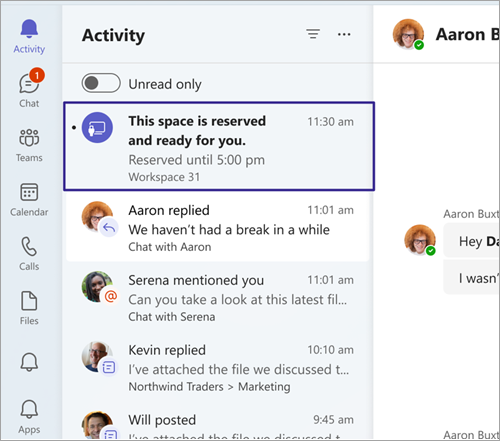
הערות:
-
אם אתה מתחבר בשולחן הניתן להזמנה בין השעה 08:00 ל- 17:00, ההזמנה נוצרת באופן אוטומטי ממחזור התחברות עד השעה 17:00 באותו יום.
-
אם תתחבר מחוץ ל- 08:00 עד 17:00, ההזמנה תיווצר באופן אוטומטי למשך שעתיים, החל מהשעה שבה חיברת.
-
באפשרותך לערוך או לבטל את ההזמנה באמצעות ההזמנה ללוח השנה ב- Teams או ב- Outlook.
הזמנת שולחן כתיבה מראש
צוותי ה- IT שלך מגדירים מראש שולחן עבודה הניתן להזמנתם. אזור ייעודי של שולחן עבודה אחד או יותר נקרא סביבת עבודה, שהיא כמו שכונה במשרד שלך.
אם אתה מוזמן מקום מראש בסביבת העבודה, אתה מוכן. במקום לשמור את המושב בעת חיבור, תראה הודעת אישור המיידעת אותך שאתה נמצא במקום הנכון ומוכן להתחיל את היום.
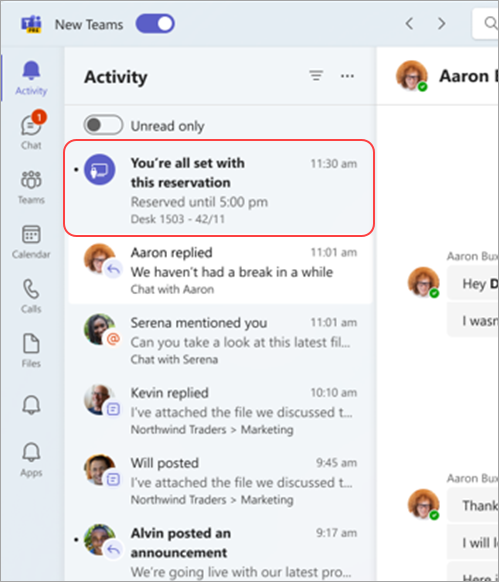
באפשרותך להזמין שולחן מראש באמצעות Teams או Outlook.
ב- Teams:
-
עבור אל לוח השנה שלך בצד הימני של Teams ובחר פגישה חדשה.
-
הגדר את היום והשעה שבהם ברצונך להזמין שולחן.
-
בשדה הוסף מיקום , הקלד את שם סביבת העבודה שברצונך להזמין. ייתכן שתצטרך לכבות את הלחצן הדו-מצבי פגישה מקוונת.
-
בחר שמור.
ב- Outlook:
-
מלוח השנה שלך, בחר פגישה חדשה.
-
הגדר את היום והשעה שבהם ברצונך להזמין שולחן.
-
אם אתה יודע את שם סביבת העבודה שברצונך להזמין, הקלד אותה בשדה המיקום. באפשרותך גם להשתמש ב'מאתר החדרים' כדי לעיין בסביבות עבודה. אם לא מופיעות סביבות עבודה, ודא שסוג השטח שנבחר הוא סביבת עבודה.
-
בחר שלח כדי להוסיף את ההזמנה ללוח השנה שלך.
כדי לבטל הזמנה, מחק את הפגישה מלוח השנה של Teams או Outlook.










